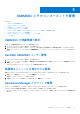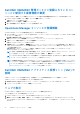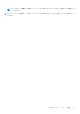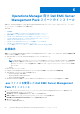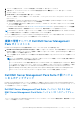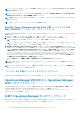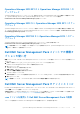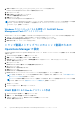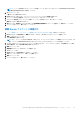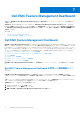Install Guide
Table Of Contents
- Microsoft System Center Operations Manager(SCOM)向け Dell EMC OpenManage Integration v7.1 インストール ガイド
- 概要
- OMIMSSC コンポーネント
- OMIMSSC のシステム要件
- OMIMSSC のインストール、設定、および管理
- OMIMSSC とそのコンポーネントの管理
- Operations Manager 向け Dell EMC Server Management Pack スイートのインストール
- 前提条件
- .exe ファイルを使用した Dell EMC Server Management Pack のインストール
- 複数の管理サーバへの Dell EMC Server Management Pack のインストール
- Dell EMC Server Management Pack Suite の旧バージョンからのアップグレード
- Operations Manager 2012 R2 から Operations Manager 2016 へのアップグレード
- 以前の Operations Manager からのアップグレード
- Dell EMC Server Management Pack スイートでの修復オプションの使い方
- Dell EMC Server Management Pack のアンインストール
- トラップ監視とトラップベースのユニット監視のための Operations Manager の設定
- Dell EMC Feature Management Dashboard
- Dell EMC Server Management Pack Suite バージョン 7.1 でサポートされる監視機能
- Dell EMC OMIMSSC バージョン 7.1 でサポートされる監視機能
- トラブルシューティング
- OMIMSSC アプライアンスと Operations Manager コンソールとの間の接続の切断
- Mozilla Firefox ブラウザを介して Dell EMC OMIMSSC 管理ポータルにアクセスする際のエラーメッセージ
- OMIMSSC アプライアンスへの接続の失敗
- Dell EMC OMIMSSC アプライアンスと Operation Manager コンソール間の接続のテストに失敗する
- OMIMSSC アプライアンスに割り当てられていない IP アドレス
- 進行中のアプライアンス検出ジョブスタック
- Operations Manager コンソールで Dell EMC OMIMSSC を起動できない
- Dell EMC OMIMSSC の再起動後に Dell EMC デバイスの検出と監視が失敗する
- イベント ID 33333:SqlError でデータアクセスレイヤが再試行を拒否する
- Dell EMC Feature Management Dashboard が自動入力されない
- Feature Management Dashboard タスクが失敗する
- 機能管理アラート
- Feature Management Host Server の正常性サービスが機能していない
- 付録
- Dell EMC サポートサイトからのドキュメントへのアクセス

メモ: ネットワーク監視用の Run As アカウントの詳細については、Microsoft TechNet サイト(technet.microsoft.com/en-
us/library/hh212920.aspx)を参照してください。
4. 次へ をクリックします。
一般プロパティ 画面が表示されます。
5. Run As アカウントのタイプ: ドロップダウンリストから、コミュニティ文字列 を選択します。
6. コミュニティ文字列を 表示名: テキストボックスに入力して、次へ をクリックします。
7. コミュニティ文字列テキストボックスに正確なコミュニティ文字列を入力して、次へをクリックします。
配布セキュリティ 画面が表示されます。
8. 低セキュリティ - 管理下コンピューターのすべてに資格情報を自動配布する オプションを選択して、作成 をクリックします。
9. ウィザードを完了したら、閉じる をクリックします。
複数 Run As アカウントの関連付け
1. 「トラップ監視とトラップベースのユニット監視のための Operations Manager の設定」の手順 1~6 に従います。
2. Run As アカウントの追加 画面で、選択したクラス、グループ、またはオブジェクト オプションを選択します。
3. 選択 > クラス をクリックします。
クラス検索 画面が表示されます。
メモ: また、コミュニティ文字列の Run As アカウントを、オブジェクトおよびグループに関連付けることもできます。詳
細については、technet.microsoft.com にある Microsoft の Operations Manager マニュアルを参照してください。
4. フィルタ(オプション) のテキストボックスにクラス名を入力します。デバイスのタイプに応じて、Dell EMC サーバ、Dell
CMC/OME-M、または Dell EMC DRAC/MC を入力します。
5. 検索 をクリックします。
6. 使用可能なアイテム で、追加するクラスを選択します。
7. OK をクリックします。
8. Run As アカウントの追加 画面で、OK をクリックします。
9. 管理したいクラスの各タイプに、手順 2~8 を繰返します。
10. 保存 をクリックします。
11. ウィザードを完了したら、閉じる をクリックします。
Operations Manager 向け Dell EMC Server Management Pack スイートのインストール 29